
31. októbra nielen ľudia v USA budú uchvátení hrôzou; aj tu je výkrik „Trick or treat?“ The Halloween party každým rokom je čoraz populárnejšia, najmä medzi deťmi. Ale aj čoraz viac dospelých sa oddáva vášni pre horor a oblieka sa ako upír, vlkolak, čarodejnica alebo zombie ... hororovej fantasy sa medze nekladú. Osoby, ktoré chcú usporiadať svoju vlastnú halloweensku párty, môžu venovať osobitnú pozornosť nejaké domáce halloweenske pozvánky doma. Tu vám ponecháme tento návod, ktorý bol vytvorený v spolupráci s OvernightPrints.com!
V tomto tutoriále vám krok za krokom ukážeme, ako môžete vytvoriť halloween karta.
krok 1
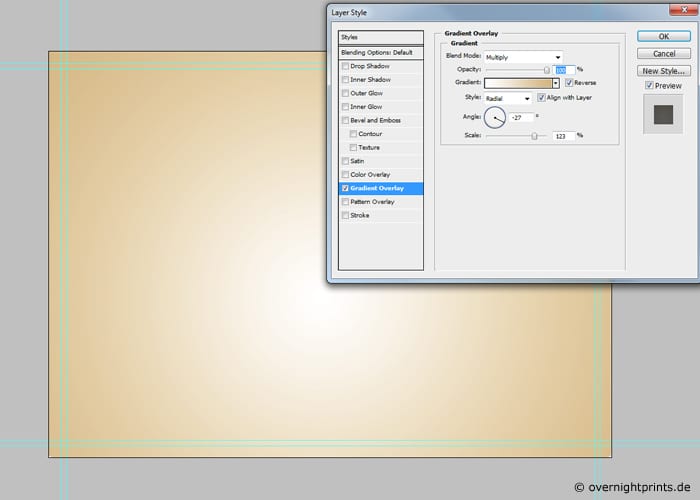
Odporúčame použite kompletný program na úpravu obrázkov Photoshopu vytvoriť si vlastnú halloweensku kartu. Ak chcete spustiť strašidelný projekt, choďte na „Súbor“> „Nové“ a vyberte zvislý formát DIN A6. Aby vaša karta získala požadovaný efekt, odporúčame vám zvoliť rozlíšenie 300 dpi. Takto dosiahnete optimálny výsledok tlače. Pre dať dizajnu jesenný vzhľad, stlačte kombináciu klávesov „Shift + Ctrl + N“ a zvoľte farebný prechod # e6cca0 - #ffffff pre pozadie. Samozrejme môžete tiež zvoliť ľubovoľnú inú farbu podľa vašich predstáv.
krok 2

Aký motív je najvhodnejší na Halloween? Samozrejme, že je tekvica! Ak ho chcete vytvoriť, vyberte nástroj «Kotviaci bod». Teraz si môžete na svoju šablónu nakresliť tekvicu podľa vlastného vkusu. Ak vyzerá objemne a silno, bude ústredným motívom halloweenskej karty, ktorú sa chystáte navrhnúť.
krok 3
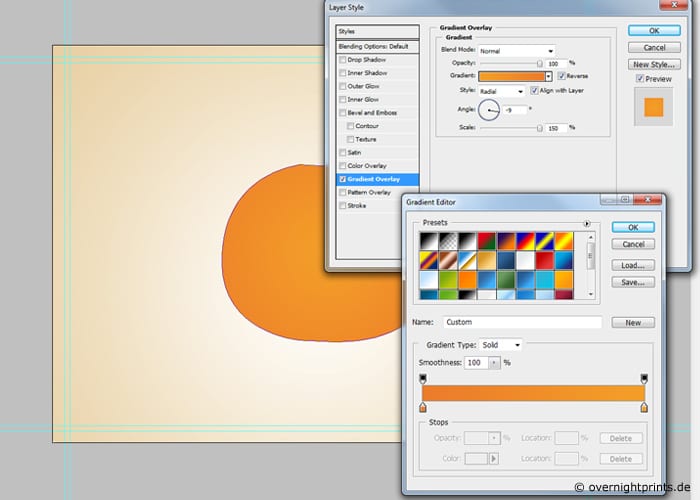
na dajte tekvici silnejšiu farbu, dvakrát kliknite na vrstvu pomocou „Pumpkin Path“ a pridajte nový štýl vrstvy. Z tohto dôvodu vyberte z kontextovej ponuky režim „Radiálny prechod“ ako „Prechod“. Odporúčame používať intenzívnu oranžovú farbu # 79e21- # f37c24.
krok 4

Teraz je to o oživiť tekvicu. Znova použite nástroj „Kotviaci bod“ a na tekvicu nakreslite niekoľko polkruhov. Linky nemusia byť nijako dokonalé - čím menej ich bude, tým bude výsledok nakoniec prirodzenejší.
krok 5
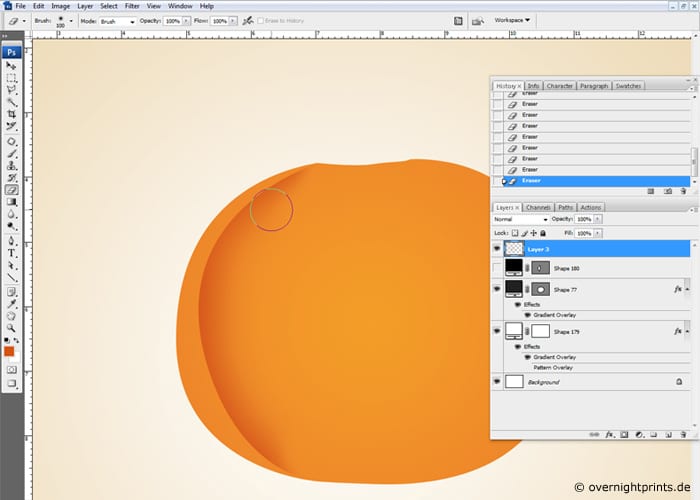
Čiary, ktoré boli nakreslené pomocou „Kotviaceho bodu“, vytvárajú novú vrstvu, ktorá je teraz vyniká inou farbou. Stlačte kombináciu klávesov „Shift + Ctrl + N“ a pridajte novú vrstvu. Potom použite nástroj „Štetec“ s tvarom bodu „Hladké okrúhle“ a priemerom 100 px. Na vyfarbenie odporúčame tmavo oranžovú farbu: # d8530e. Teraz môžete kresliť štetcom na novovytvorenú vrstvu. Potom môžete vybrať možnosť „Guma“ a trochu vymazať horný a dolný roh. Už dali prvej vrstve svojej tekvice nápadnú farebnú štruktúru.
krok 6
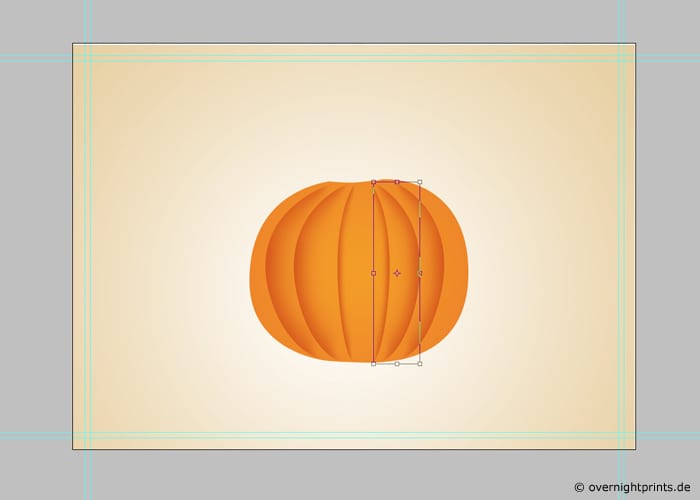
V tomto kroku by ste mali jednoducho opakujte krok 5 niekoľkokrát kým nezískate tvarovanú tekvicu. Nakoniec môžete všetky vrstvy tvarovať pomocou nástroja „Presunúť“.
krok 7
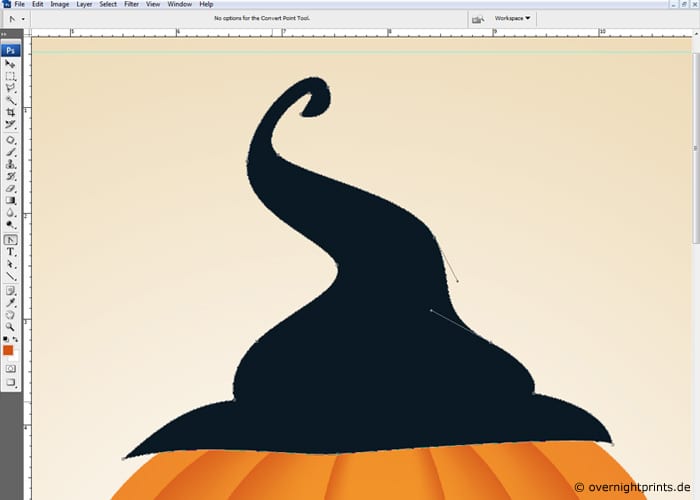
Potom môžete dať tekvici typické halloweenske kúzlo nasadenie čarodejníckeho klobúka. Použite na to znova nástroj „Kotviaci bod“ a vyberte farbu # 031924, ktorá je tmavočierna. Teraz môžete popustiť uzdu svojej kreativite a trénovať mágiu, aby ste vytvorili čarodejnícky klobúk.
krok 8

na posuňte klobúk do správnej polohy musí byť nakonfigurovaný ako samostatná vrstva. Podržte stlačený kláves „Ctrl“ a kliknutím na vrstvu s klobúkom vytvorte nový výber. Teraz pridajte novú vrstvu. Pomocou nástroja «Štetec» a 50% krytia môžete tmavú a svetlú časť vymaľovať čiernobielo.
krok 9

Ak chcete dať čiapke finálnu úpravu, môžete pridajte k tomu peknú červenú stužku. Vráťte sa do „Kotviaceho bodu“ a vyberte tmavočervenú farbu: # 720b02. Potom nakreslite pás okolo čarodejníckeho klobúka. Potom dvakrát kliknite na vytvorenú vrstvu a pridajte vonkajší a vnútorný tieň pomocou bielej farby.
krok 10
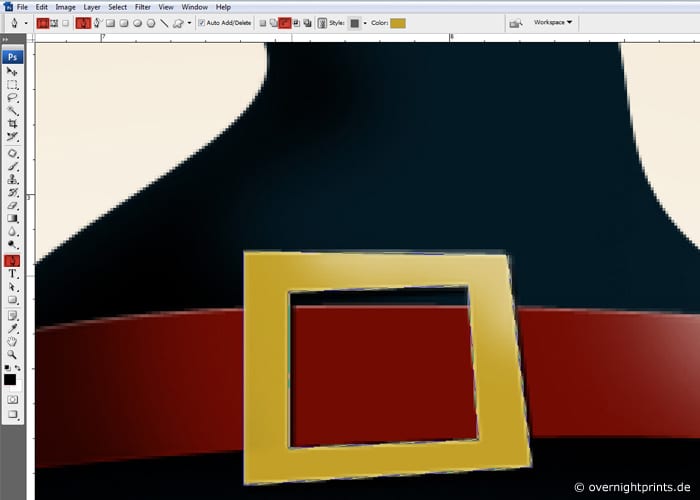
Ak chcete zdobiť čarodejnícky klobúk, môžete navlečte na ňu zlatú sponu. Aj v tomto prípade musíme použiť Kotviaci bod »na nakreslenie nepravidelného štvorca. Ak chcete otvor dostať do stredu, vyberte na paneli ponúk bod „Možnosti nástroja“ a v režime nástrojov vyberte bod „Odčítať“.
krok 11
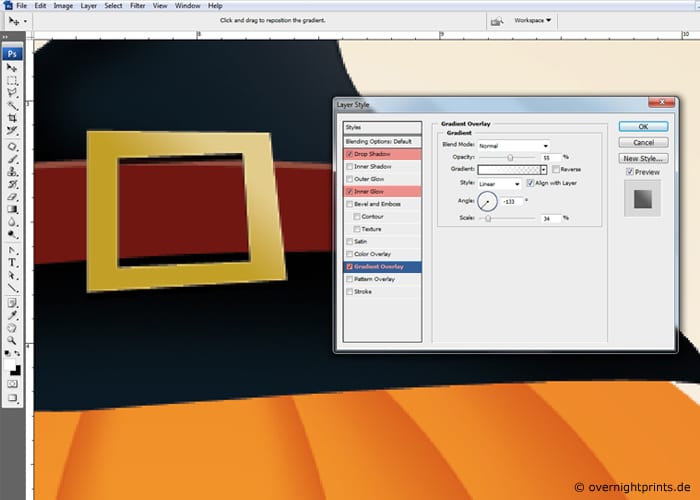
V ďalšom kroku dvakrát kliknite na vrstvu „spony“ a pridajte efekt „Vrhnutý tieň“, ktorý nájdete v ponuke „Pridať efekty“. Výber doplňte výrazmi „Inner Glow“ a „Gradient Overlay“. Touto cestou, takmer pravá zlatá spona a tvoj čarodejnícky klobúk bude ukážkou.
krok 12
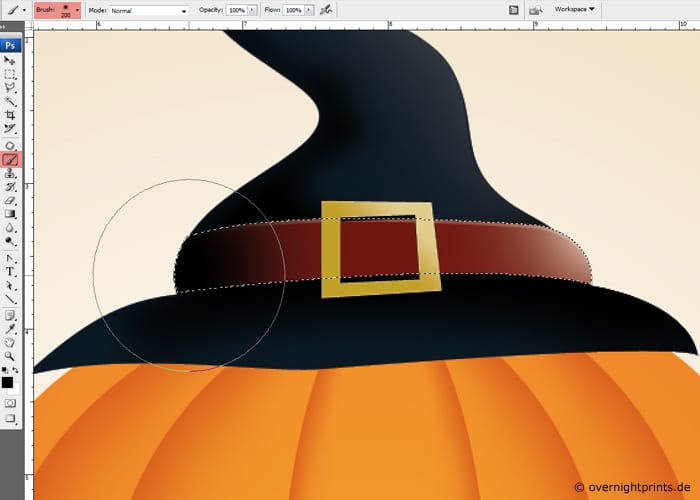
Potom sa musíte znova vysporiadať s páskou. Môžete postupovať ako v kroku 8 a vytvoriť novú vrstvu na vrchu pásky. Môcť znova pridať tiene a lesk.
krok 13

na dodajte klobúku čarodejnice plastickejší vzhľad, je dôležité vytvoriť tieň pod klobúkom. K tomu musíte jednoducho postupovať nasledovne: Pridajte novú vrstvu, presuňte vrstvu pod klobúk. Kliknite na túto vrstvu a pomocou nástroja „Eliptický výrez“ vytvorte nový výber. Výber môžete upraviť tak, že prejdete do časti „Výber“> „Úpravy“> vyberiete možnosť „Hladké hrany“ a zadáte hodnotu od 5 do 10 pixlov. Vyplňte výber čiernou farbou takto: Upraviť> Vyplniť povrch.
krok 14
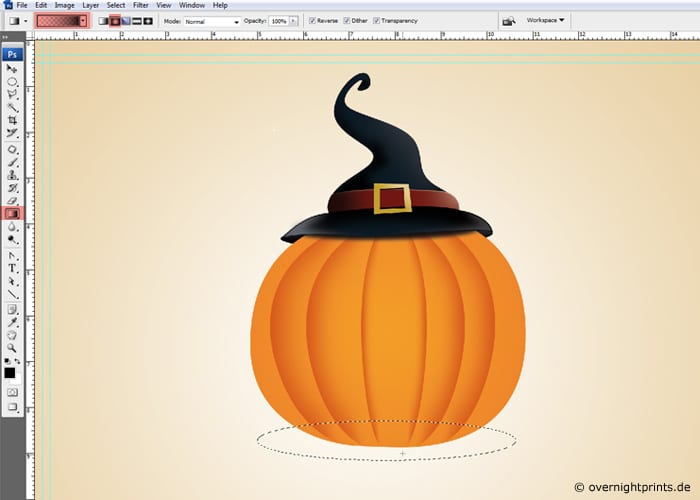
Teraz je to o vytvorte tieň pre celú tekvicu. Jednoducho zopakujte krok 13, ale tentokrát musíte výber vyplniť farebným prechodom, ktorý by bol tento: od čiernej po priehľadnú.
krok 15

Musieť dať odtieňu vzduch, ktorý ešte viac zvýrazní, že sme na Halloween použiť na túto vrstvu filter rozmazania. Prejdite do ponuky „Filtre“ na „Vyhlazovacie filtre“ a vyberte „Gaussovo rozostrenie“.
krok 16

Halloweenská tekvica nemôže byť bez tváre! Znova vyberte nástroj „Kotviaci bod“ navrhnite oči, nos a ústa. Tu si môžeme vybrať medzi nahnevanou, zábavnou alebo strašidelnou tekvicou.
krok 17
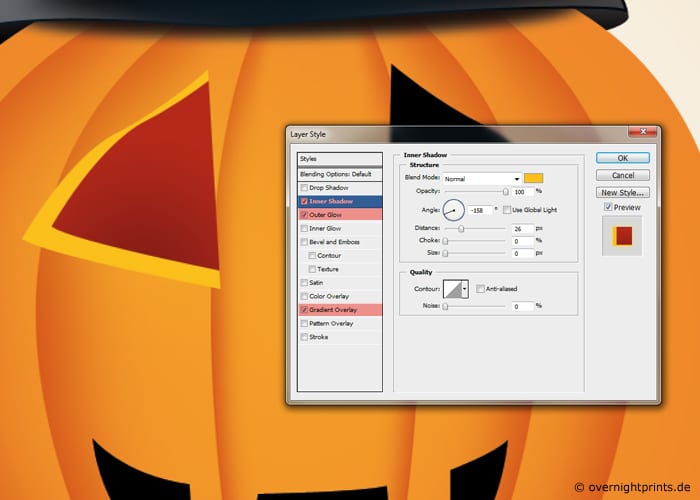
Nakoniec je to o vyleštite prácu zdokonalením novo zahrnutých prvkov s pôsobivými efektmi. Napríklad dvojitým kliknutím do oka otvoríte štýl vrstvy, teraz zvoľte „Vnútorný tieň“ a zadajte: so vzdialenosťou 25 px, veľkosťou 0px a vonkajšou žiarou. Najlepší výsledok dosiahnete použitím farby # feef00 a prekrytia prechodu na základe farebného prechodu # 851402- # b42603. Túto vrstvu potom musíte skopírovať tak, aby odkazovala na nos a ústa a vaša halloweenská tekvica je pripravená na tlač.
krok 18

Pomocou možnosti «Pridať text» môžete tiež vytvorte originálny halloweenský slogan a odovzdať projekt na OvernightPrints. A ste pripravení, pošleme vám pozvánku včas na večierok.